3D Objekte bearbeiten
3D-Objekte bearbeiten
Mit dem 3D-Benutzer-Workshop lassen sich bereits gezeichnete Objekte im Handumdrehen ändern. In diesem Abschnitt finden Sie Anleitungen und Techniken zur Größenänderung, zum Rotieren von Objekten etc.
Sie erfahren, wie Ebenen benutzt und gesperrt werden und wie man die Arbeit mit komplexen Objekten durch Gruppierung vereinfacht. Außerdem werden die Techniken Umdrehen und Spiegeln erläutert, die bei der Verwendung symmetrischer Objekte sehr hilfreich sind.
Schräge anwenden
Beim Verzerren eines Objekts wird es entlang der ausgewählten Achse abgeschrägt oder geneigt. Mit diesem Werkzeug kann man erhabene Kanten zu Anrichten hinzufügen, diagonale Tischbeine erstellen etc.
So wird ein Objekt frei abgeschrägt
1 Klicken Sie auf das Objekt aus, das abgeschrägt werden soll. An den Ecken des Objekts erscheinen so genannte Kontrollpunkte.
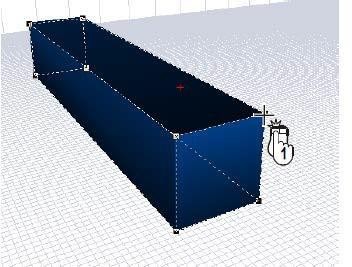
2 Klicken Sie im Menü Design auf ein Zeichenraster.
3 Klicken Sie in der Standardwerkzeugleiste auf das Abschrägungswerkzeug.
4 Klicken Sie auf einen Eckpunkt des Objekts. Halten Sie die Maustaste gedrückt und ziehen Sie den Mauszeiger in die Richtung, in die das Objekt abgeschrägt werden soll. Während des Zeichnens werden die Maße in der Positionsanzeige dokumentiert.
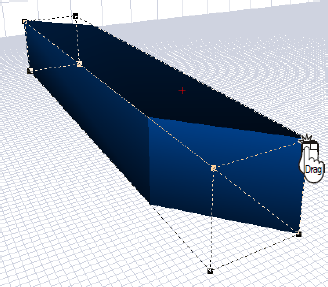
5 Lassen Sie die Maustaste los, um die Abschrägung des Objekts zu beenden.
So wird ein Objekt um einen bestimmten Wert abgeschrägt
1 Klicken Sie auf das Objekt, das abgeschrägt werden soll. An den Ecken des Objekts erscheinen so genannte Kontrollpunkte.
2 Doppelklicken Sie auf das Abschrägungswerkzeug. Das Dialogfeld Abschrägen wird angezeigt.
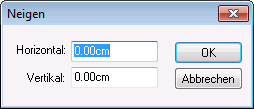
3 Geben Sie die gewünschten horizontalen und vertikalen Werte für die Abschrägung des Objekts in die entsprechenden Felder ein.
4 Klicken Sie auf OK.
Objekt rotieren
Mit dem Werkzeug Rotieren können Sie ein Objekt auf jedem Zeichenraster um einen beliebigen Punkt drehen. Das ist z. B. nützlich, wenn ein Objekt in eine andere Richtung weisen soll als ursprünglich gezeichnet.
So wird ein Objekt frei rotiert
1 Klicken Sie auf das Objekt, das rotiert werden soll. An den Ecken des Objekts erscheinen so genannte Kontrollpunkte.
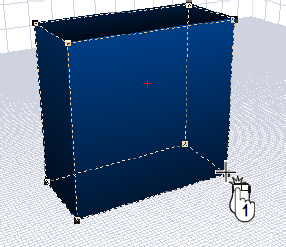
2 Klicken Sie im Menü Design auf das Zeichenraster, auf dem rotiert werden soll.
3 Klicken Sie in der Standardwerkzeugleiste auf das Werkzeug Rotieren.
4 Klicken Sie auf einen Eckpunkt des Objekts. Halten Sie die Maustaste gedrückt und ziehen Sie den Zeiger in die Richtung, in die das Objekt rotiert werden soll.
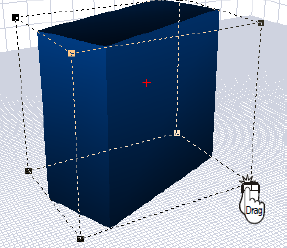
5 Lassen Sie die Maustaste los, um das Rotieren des Objekts zu beenden.
So wird ein Objekt um einen bestimmten Wert rotiert
1 Klicken Sie auf das Objekt, das rotiert werden soll. An den Ecken des Objekts erscheinen so genannte Kontrollpunkte.
2 Klicken Sie im Menü Design auf das Zeichenraster, auf dem rotiert werden soll.
3 Klicken Sie im Menü Bearbeiten auf Rotieren oder doppelklicken Sie auf das Werkzeug Rotieren. Das Dialogfeld Rotieren wird eingeblendet.
4 Drehen Sie die Auswahl durch die Vorgabe von Grad oder Radianten. Markieren Sie das Kontrollfeld neben dem System, das verwendet werden soll.
5 Geben Sie den gewünschten Winkel für die Rotation der Auswahl in das Feld Winkel ein und klicken Sie auf OK.
So wird ein Objekt in Schritten von 1 Grad rotiert
1 Klicken Sie auf das Objekt, das rotiert werden soll. An den Ecken des Objekts erscheinen so genannte Kontrollpunkte.
2 Drücken und halten Sie die UMSCHALT-Taste gedrückt und drücken Sie auf die linke oder rechte Pfeiltaste, um das Objekt in die jeweilige Richtung zu rotieren.
Höhenlageregler
Mit dem Höhenlageregler lassen sich Objekte ganz einfach vertikal verschieben, unabhängig davon, welches Raster gerade aktiv ist. Der Höhenlageregler zeigt die im Home Design-Programm gewählten Maßeinheiten an. Es werden z.
B. automatisch metrische Maßeinheiten angezeigt, wenn Sie im Hauptprogramm metrische Maßeinheiten verwenden.
So greift man auf den Höhenlageregler zu
1 Klicken Sie auf das Werkzeug Höhenregler anzeigen/ausblenden. Der Höhenlageregler wird angezeigt.
2 Klicken Sie erneut auf das Werkzeug Höhenregler anzeigen/ausblenden, um den Höhenlageregler auszublenden.
Hinweis:Wenn Sie eine exakte Höhenlage vorgeben möchten, auf der das Objekt gezeichnet wird, achten Sie darauf, dass der Höhenlageregler offen und auf diese Höhe eingestellt ist. Alle nachfolgend erstellten Formen werden auf dieser Höhenlage gezeichnet.
So wird der Höhenlageregler benutzt
1 Klicken Sie in der Standardwerkzeugleiste auf das Auswahl-Werkzeug.
2 Klicken Sie auf das Objekt, das angehoben werden soll.
3 Klicken Sie auf den Höhenlageregler auf der linken Seite des Fensters und verschieben Sie ihn nach oben oder unten, bis sich das Objekt an der gewünschten Stelle befindet.
So wird eine exakte Höhenlage vorgegeben
1 Klicken Sie mit rechts auf den Höhenlagerelger und wählen Sie im Popup-Menü Höhe einstellen.
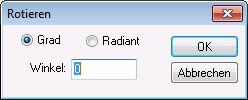
2 Geben Sie die neue Höhenlage in Zentimetern oder Metern und Zentimetern ein und trennen Sie die Werte durch einen Bindestrich. Klicken Sie auf OK.
So wird die Arbeitshöhe eingestellt
1 Klicken Sie mit rechts auf den Höhenlageregler auf der linken Seite des Fensters und klicken Sie im angezeigten Popup-Menü auf Arbeitshöhe einstellen.
2 Geben Sie die neue Höhenlage in Zentimetern oder Metern und Zentimetern ein und trennen Sie die Werte durch einen Bindestrich. Klicken Sie auf OK.
So wird die Höhenlage einer Gruppe von Objekten eingestellt
1 Klicken Sie in der Standardwerkzeugleiste auf das Auswahl-Werkzeug.
2 Klicken Sie bei gedrückter UMSCHALT-Taste auf die Objekte, die angehoben werden sollen.
3 Klicken Sie mit rechts auf den Höhenlageregler auf der linken Seite des Fensters und klicken Sie im angezeigten Popup-Menü auf Höhe einstellen.
4 Geben Sie die neue Höhenlage in Zentimetern oder Metern und Zentimetern ein und trennen Sie die Werte durch einen Bindestrich. Klicken Sie auf OK.
Hinweis:Alle ausgewählten Objekte werden auf die angegebene Höhenlage zurückgesetzt, selbst wenn sie sich ursprünglich in verschiedenen Höhenlagen befanden.
Objektgröße vorgeben
Über die Option Objektgröße können Sie für jedes Objekt konkrete Maßvorgaben machen - entweder in Prozent der ursprünglichen Größe oder durch Eingabe der Maße. Das ist besonders hiflreich, wenn Sie wissen, wie groß oder klein ein Objekt sein muss, um an eine bestimmte Stelle Ihres Plans zu passen.
So wird die Größe eines Objekts geändert
1 Klicken Sie auf das Objekt, um es auszuwählen.
2 Klicken Sie im Menü Optionen auf Objektgröße oder doppelklicken Sie auf das Objekt, dessen Größe geändert werden soll. Das Dialogfeld Objektgröße wird angezeigt.
3 Wählen Sie die absolute Größe oder den prozentualen Wert für die Skalierung und geben Sie die erforderlichen Werte ein.
4 Wählen Sie, von welchem Teil des Objekts aus die Größenänderung durchgeführt werden soll.
5 Klicken Sie auf OK. Die Größe des Objekts wird um den angegebenen Wert oder Prozentsatz geändert.
Objekte gruppieren
Wenn Sie eine Gruppe von ausgewählten Objekten erstellen, können Sie diese Objekte gemeinsam als Einheit behandeln. In einer Zeichnung können unbegrenzt viele Gruppen verwendet werden.
So werden Objekte gruppiert
1 Klicken Sie in der Standardwerkzeugleiste auf das Auswahl-Werkzeug.
2 Klicken Sie bei gedrückter UMSCHALT-Taste auf die Objekte, die in die Gruppe aufgenommen werden sollen.
3 Klicken Sie in der Steuerungsleiste auf das Werkzeug Gruppieren oder wählen Sie im Menü Bearbeiten den Befehl Gruppieren oder klicken Sie mit rechts auf die Auswahl und wählen Sie im Popup-Menü Gruppieren.
So wird die Gruppierung von Objekten aufgehoben
1 Klicken Sie in der Standardwerkzeugleiste auf das Auswahl-Werkzeug.
2 Klicken Sie auf die Gruppe, die aufgehoben werden soll.
3 Klicken Sie in der Steuerungsleiste auf das Werkzeug Gruppierung aufheben oder wählen Sie im Menü Bearbeiten den Befehl Gruppierung aufheben.
Objekte an Ort und Stelle sperren
Nachdem man ein Objekt exakt plaziert hat, kann man es an Ort und Stelle sperren. So kann man vermeiden, dass das Objekt aus Versehen verschoben wird.
So wird ein Objekt gesperrt
1 Klicken Sie in der Standardwerkzeugleiste auf das Auswahl-Werkzeug.
2 Klicken Sie auf das Objekt, das gesperrt werden soll.
3 (optional) Klicken Sie bei gedrückter UMSCHALT-Taste auf die Objekte, die gesperrt werden sollen.
4 Klicken Sie in der Steuerungsleiste auf das Werkzeug Sperren oder wählen Sie im Menü Bearbeiten den Befehl Sperren oder klicken Sie mit rechts auf die Auswahl und wählen Sie im Popup-Menü Sperren.
So wird die Sperrung von Objekten aufgehoben
1 Klicken Sie in der Standardwerkzeugleiste auf das Auswahl-Werkzeug.
2 Klicken Sie auf die Objekte, deren Sperrung aufgehoben werden soll.
3 Klicken Sie in der Steuerungsleiste auf das Werkzeug Sperrung aufheben oder wählen Sie im Menü Bearbeiten den Befehl Sperrung aufheben.
Erkennung ausblenden
Wenn Sie mit Ebenen arbeiten, kann es manchmal hilfreich sein, bestimmte Objekte von der Auswahlmöglichkeit auszuschließen. So lassen sich darunter liegende Objekte leichter auswählen. Mit der Funktion Erkennung ausblenden geht das ganz einfach.
So wird die Erkennung eines Objekts ausgeblendet
1 Klicken Sie in der Standardwerkzeugleiste auf das Auswahl-Werkzeug.
2 Klicken Sie auf das Objekt, das von der Erkennung ausgeschlossen werden soll.
3 (optional) Klicken Sie bei gedrückter UMSCHALT-Taste auf die Objekte, die von der Erkennung ausgeschlossen werden sollen.
4 Klicken Sie in der Steuerungsleiste auf das Werkzeug Erkennung ausblenden oder wählen Sie im Menü Bearbeiten den Befehl Erkennung ausblenden oder drücken Sie die Tastenkombination STRG+J.
So werden Objekte erkannt
1 Klicken Sie in der Standardwerkzeugleiste auf das Auswahl-Werkzeug.
2 Klicken Sie auf das Objekt, erkannt werden soll.
3 Klicken Sie in der Steuerungsleiste auf das Werkzeug Erkennung oder wählen Sie im Menü Bearbeiten den Befehl Alle erkennen oder drücken Sie die Tastenkombination STRG+K.
Arbeit mit Ebenen
Über die Option Ebenen können Sie unterschiedliche Daten auf verschiedenen Ebenen der Zeichnung ablegen. Der Name der aktiven Ebene wird in der Symbolleiste Design angezeigt.
Viele Funktionen stehen über das Dialogfeld Ebenen-Eigenschaften zur Verfügung. Über das Menü Ebenen- Eigenschaften können Sie bestimmte Ebenen ein- oder ausblenden, so dass einzelne Ebenen ungestört bearbeitet werden können.
Teilen Sie komplexe Objekte in logische Ebenen auf, um sie einfacher bearbeiten zu können. Wenn Sie z. B. einen Stuhl zeichnen, können Sie den Rückenteil, die Beine, das Kissen etc. auf einer jeweils eigenen Ebenen platzieren.
So wird eine neue Ebene erstellt
1 Klicken Sie im Menü Design auf Ebenen-Eigenschaften. Das Dialogfeld Ebenen-Eigenschaften wird angezeigt. Klicken Sie auf die Registerkarte Ebenen.
2 Klicken Sie auf Neu. Das Dialogfeld Neuer Ebenen-Name wird angezeigt.
3 Geben Sie einen Namen für die neue Ebene in das Feld Ebenen-Name ein.
4 Klicken Sie auf OK.
5 Wiederholen Sie die Schritte 2 bis 4 für jede benötigte Ebene. Klicken Sie nach dem Erstellen der Ebenen auf OK.
So wird ein Teil der Zeichnung auf eine neue Ebene verschoben
■ Klicken Sie mit rechts auf den Teil der Zeichung, der auf eine andere Ebene verschoben werden soll, wählen Sie im Popup-Menü den Befehl Auf Ebene verschieben und klicken Sie dann auf die gewünschte Ebene. Die Auswahl wird auf die neue Ebene verschoben.
So wird eine Ebene ausgeblendet
1 Klicken Sie auf die Registerkarte Ebenen.
2 Klicken Sie auf die Ebene, die ausgeblendet werden soll und klicken Sie auf die Schaltfläche Ausblenden.
■ Klicken Sie im Menü Design auf Sichtbare Ebenen und klicken Sie dann auf die Ebene, die ausgeblendet werden soll. Wenn Sie den Befehl Alle ausblenden wählen, wird nur noch die aktive Ebene angezeigt.
Hinweis:Die aktive Ebene kann nicht ausgeblendet werden.
So weden alle Ebenen ausgeblendet
1 Klicken Sie auf die Registerkarte Ebenen.
2 Klicken Sie auf die Schaltfläche Alle Ebenen ausblenden.
Oder
■ Klicken Sie im Menü Design auf Sichtbare Ebenen und wählen Sie Alle Ebenen ausblenden.
Hinweis:Die aktive Ebene kann nicht ausgeblendet werden.
So werden alle Ebenen angezeigt
1 Klicken Sie auf die Registerkarte Ebenen.
2 Klicken Sie auf die Schaltfläche Alle Ebenen ausblenden.
Oder
■ Klicken Sie im Menü Design auf Sichtbare Ebenen und wählen Sie Alle Ebenen anzeigen.
So wird eine Ebene umbenannt
1 Klicken Sie auf die Registerkarte Ebenen.
2 Klicken Sie auf die Ebene, die umbenannt werden soll.
3 Klicken Sie auf die Schaltfläche Umbenennen. Das Dialogfeld wird angezeigt.
4 Geben Sie den neuen Namen der Ebene in das Feld Ebenen-Name ein und klicken Sie auf OK.
Ebenen-Eigenschaften. Das Dialogfeld Ebenen-Eigenschaften wird angezeigt.
2 Klicken Sie auf die Ebene, die umbenannt werden soll und klicken Sie auf Umbenennen. Das Dialogfeld Umbenennen wird angezeigt.
3 Geben Sie den neuen Namen für die Ebene in das Dialogfeld Ebene umbenennen ein.
4 Klicken Sie auf OK.
5 Wiederholen Sie die Schritte 2 bis 4 für jede Ebene, die umbenannt werden soll. Klicken Sie anschließend auf OK.
So wird eine Ebene entfernt
1 Klicken Sie auf die Registerkarte Ebenen.
2 Klicken Sie auf die Ebene, die gelöscht werden soll.
3 Klicken Sie auf die Schaltfläche Entfernen.
1 Klicken Sie im Menü Design auf Ebenen-Eigenschaften. Das Dialogfeld Ebenen-Eigenschaften wird angezeigt.
2 Klicken Sie auf die Ebene, die gelöscht werden soll.
3 Klicken Sie auf Entfernen. Eine Warnmeldung informiert Sie darüber, dass alle auf der Ebene vorliegenden Objekte ebenfalls gelöscht werden. Klicken Sie auf OK, um fortzufahren.
4 Klicken Sie auf OK. Alle Objekte auf dieser Ebene werden gelöscht.
So wird die aktive Ebene geändert
1 Klicken Sie auf die Registerkarte Ebenen.
2 Klicken Sie auf das Drop-down-Menü Aktive Ebene und wählen Sie die gewünschte Aktive Ebene.
Oder
■ Klicken Sie im Menü Design auf Aktive Ebene und klicken Sie dann auf die Ebene, die aktiv werden soll.
Anstoßdistanz festlegen
Mit der Funktion Anstoßen können Sie Objekte um vorgegebene Werte in eine bestimmte Richtung verschieben. Mit den Pfeiltasten der Tastatur können Sie die Objekte auch nach oben, unten, links und rechts verschieben. Über das Dialogfeld Entfernung können kleine Distanzen ab einem Zoll vorgegeben werden.
So wird die Anstoß-Entfernung geändert
1 Klicken Sie in der Raster-Werkzeugleiste auf das Werkzeug Rasterabstand oder wählen Sie im Menü Design den Befehl Rasterabstand. Das Dialogfeld Rasterabstand wird angezeigt.
2 Drei voreingestellte Anstoßentfernungen stehen zur Auswahl. Markieren Sie das Kontrollfeld der gewünschten Anstoßentfernung.
3 (optional) Geben Sie eine benutzerdefinierte Entfernung in eines der Felder ein und klicken Sie auf das Kontrollfeld.
4 Klicken Sie auf OK.
So wird ein Objekt mit der Anstoßfunktion verschoben
1 Klicken Sie auf das Objekt, das verschoben werden soll.
2 Klicken Sie im Menü Design auf ein Zeichenraster.
3 Klicken Sie im Menü Bearbeiten auf Anstoß und wählen Sie die Richtung (auf, ab, links, rechts) oder benutzen Sie die Pfeiltasten der Tastatur.
Objekt verschieben
Objekte lassen sich ganz einfach per Drag-and-Drop oder durch Vorgabe der Koordinaten verschieben.
Verschieben durch Ziehen
1 Klicken Sie auf das Objekt, das verschoben werden soll.
2 Klicken Sie im Menü Design auf das Zeichenraster, auf dem das Objekt verschoben werden soll.
3 Klicken Sie auf das Objekt und ziehen Sie es an die gewünschte Stelle.
4 Lassen Sie die Maustaste zum Platzieren los.
So wird um einen bestimmten Wert verschoben
1 Klicken Sie auf das Objekt, das verschoben werden soll.
2 Klicken Sie im Menü Design auf das Zeichenraster, auf dem das Objekt verschoben werden soll.
3 Geben Sie in der Bearbeitungsleiste die Entfernung, um die das Objekt verschoben werden soll, in die entsprechenden Felder ein. Drücken Sie die EINGABE-Taste, um die neuen Werte zu übernehmen.
Punkte innerhalb eines Objekts auswählen
Das Werkzeug In Polygon auswählen ist sehr vielseitig, denn es erlaubt die Auswahl von Objekten oder Punkten innerhalb eines anderen Objekts. Mit diesem Werkzeug können Sie auf bestimmte Punkte klicken, um einen Auswahlbereich festzulegen.
So werden Punkte innerhalb eines Objekts ausgewählt
1 Klicken Sie auf das Werkzeug In Polygon auswählen.
2 Klicken und ziehen Sie den Auswahlbereich um die gewünschten Punkte oder Objekte.
3 Nachdem Sie den Auswahlbereich vorgegeben haben, klicken Sie mit rechts, um einzelne Punkte oder Objekte innerhalb dieses Bereichs auszuwählen.
Die Funktion Umdrehen
Die Funktion Umdrehen kehrt das ursprüngliche Objekt horizontal oder vertikal um. Ja nach aktivem Raster führt das Umdrehen von Objekten zu unterschiedlichen Ergebnissen.
So wird ein Objekt horizontal umgedreht
1 Klicken Sie auf das Objekt, das umgedreht werden soll.
2 Klicken Sie im Menü Design auf ein Zeichenraster.
3 Klicken Sie in der Steuerungsleiste auf das Werkzeug Horizontal umdrehen oder wählen Sie im Menü Bearbeiten den Befehl Umdrehen, Horizontal.
So wird ein Objekt vertikal umgedreht
1 Klicken Sie auf das Objekt, das umgedreht werden soll.
2 Klicken Sie im Menü Design auf ein Zeichenraster.
3 Klicken Sie in der Steuerungsleiste auf das Werkzeug Vertikal umdrehen oder wählen Sie im Menü Bearbeiten den Befehl Umdrehen, Vertikal.
Die Funktion Spiegeln
Das Spiegeln funktioniert fast genauso wie das Umdrehen. Der Unterschied besteht darin, dass beim Spiegeln das Original erhalten bleibt und ein Duplikat angefertigt wird. Beim Spiegeln werden also zwei identische Objekte erstellt, die sich direkt gegenüber liegen. Ja nach aktivem Raster führt das Spiegeln von Objekten zu unterschiedlichen Ergebnissen.
So wird ein Objekt horizontal gespiegelt
1 Klicken Sie auf das Objekt, das gespiegelt werden soll.
2 Klicken Sie im Menü Design auf ein Zeichenraster.
3 Klicken Sie in der Steuerungsleiste auf das Werkzeug Horizontal spiegeln oder wählen Sie im Menü Bearbeiten den Befehl Spiegeln, Horizontal.
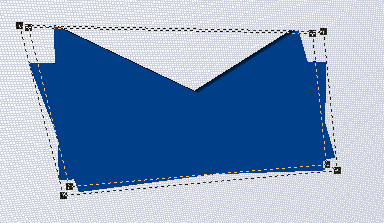
4 Schieben Sie das Objekt an die richtige Position.
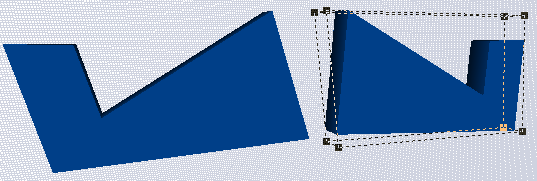
So wird ein Objekt vertikal gespiegelt
1 Klicken Sie auf das Objekt, das gespiegelt werden soll.
2 Klicken Sie im Menü Design auf ein Zeichenraster.
3 Klicken Sie in der Steuerungsleiste auf das Werkzeug Vertikal spiegeln oder wählen Sie im Menü Bearbeiten den Befehl Spiegeln, Vertikal.
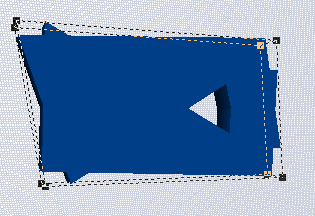
4 Schieben Sie das Objekt an die richtige Position.
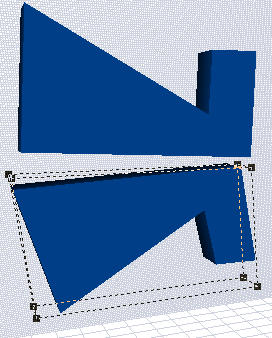
Objekte duplizieren
Die Funktion Duplizieren funktioniert so ähnlich wie die Standardbefehle Ausschneiden und Einfügen und erstellt eine exakte Kopie des ausgewählten Objekts. Geben Sie im Dialogfeld Duplikat-Eigenschaften die Anzahl und den Abstand der Duplikate an.
So wird ein Duplikat erstellt
1 Klicken Sie auf das Objekt, das dupliziert werden soll.
2 Klicken Sie im Menü Design auf ein Zeichenraster.
3 Klicken Sie in der Steuerungsleiste auf das Werkzeug Duplikat oder wählen Sie im Menü Bearbeiten den Befehl Objekt duplizieren oder drücken Sie die Tastenkombination STRG+D.
So werden mehere Duplikate eines Objekts erstellt
1 Klicken Sie auf das Objekt, das dupliziert werden soll.
2 Klicken Sie im Menü Design auf ein Zeichenraster.
3 Klicken Sie in der Steuerungsleiste auf das Werkzeug Duplikat oder wählen Sie im Menü Bearbeiten den Befehl Duplikat, Duplikat-Eigenschaften. Das Dialogfeld Duplikat-Eigenschaften wird angezeigt.
4 Geben Sie die horizontalen und vertikalen Abstandswerte sowie die Anzahl der Duplikate ein.
Hinweis:Diese Variablen bestimmten die Entfernung zwischen den einzelnen Duplikaten.
5 Klicken Sie auf OK. Das Objekt wird in den vorgegebenen Abständen dupliziert.